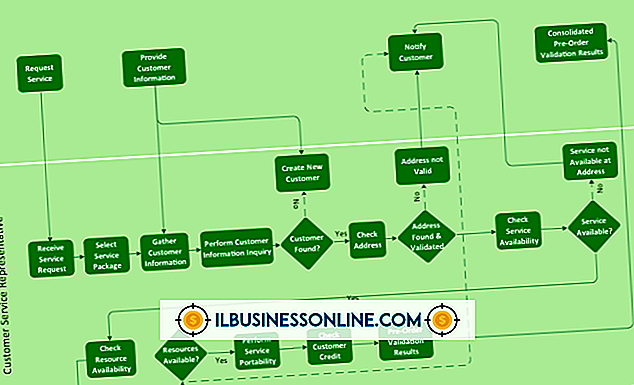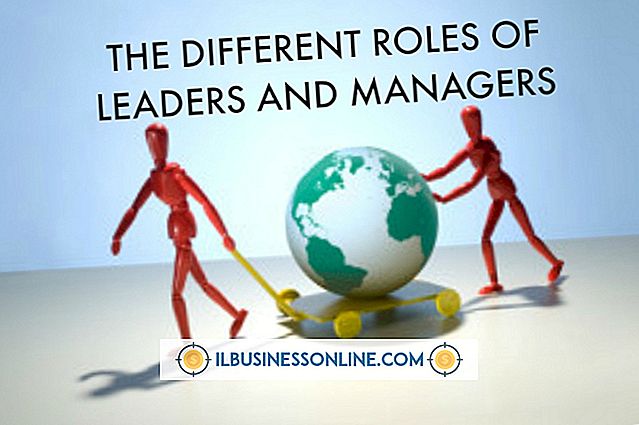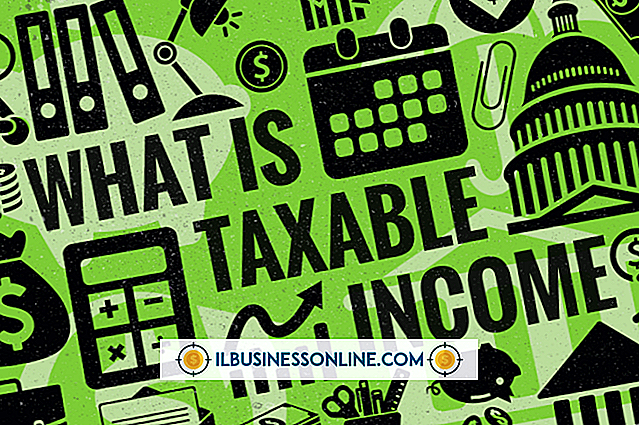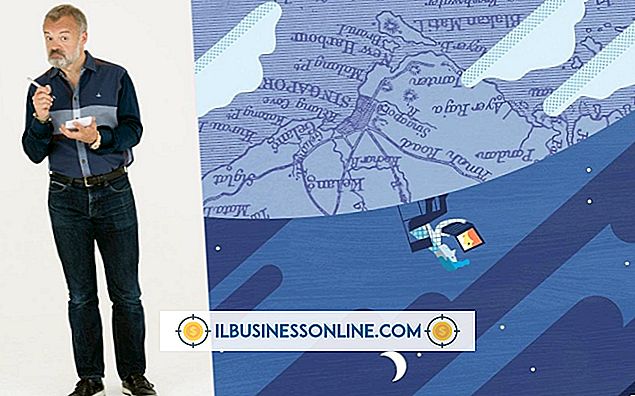Hur man extraherar Excel-filer från Revit

En av fördelarna med Revit Building Information Modeling-programvaran är att du kan extrahera data från Revit-filer och använda den för att skapa ett kalkylblad i Microsoft Excel, vilket kan förenkla skapandet av uppskattningar, räkningar och andra kostnadsrelaterade filer. Att skapa och formatera Revit-schemat kan vara lite mödosamt, men det går enkelt att exportera och spara filen, och Excel ändrar automatiskt schemat i kalkylbladsformat.
1.
Skapa ett schema om du inte redan har gjort det. Välj menyn "Visa" och klicka på "Schema / Mängder". Välj enstaka eller flera kategorier, och välj sedan de fält du vill visas i varje kategori. Välj vilken kolumnformatering du vill ansöka.
2.
Klicka på "OK" för att förhandsgranska schemat. Högerklicka på schemat och välj "Visa egenskaper". Klicka på "Redigera" för att göra ändringar, om det behövs. Klicka på "OK" när du är redo att fortsätta med att exportera schemat.
3.
Välj menyn "Arkiv", peka på "Exportera" och klicka på "Schema". Filen konverteras till TXT-format. Spara filen där du enkelt hittar den, till exempel skrivbordet, och klicka sedan på "OK".
4.
Starta Excel. Klicka på fliken "Arkiv" och välj "Öppna". Leta reda på den TXT-fil du sparade och klicka på "Öppna". Guiden Textimport öppnas.
5.
Välj "Avgränsad" och starta importen i rad 1. Klicka på "Nästa". Välj "Flik" och klicka på "Nästa". Klicka på "Slutför" för att extrahera data från TXT-filen och använda den i Excel.